Los productos de Apple son muy populares no solo por sus características y especificaciones. Es muy popular debido a sus características de seguridad. Uno de ellos es el bloqueo de activación. Esto se mantiene para que otras personas no puedan usar su dispositivo una vez que se lo roben o lo pierdan. Aparte de eso, la ID de Apple no se elimina del dispositivo incluso después de realizar una restauración.
Por lo tanto, si tiene un dispositivo de segunda mano, es posible que desee aprender a eliminar Apple ID de iPhone después de restaurar está hecho. De esta manera, puede controlar completamente el dispositivo sin que otra identificación lo administre o rastree de forma remota.
Aquí, discutiremos precisamente eso. Te enseñaremos sobre eliminar la ID de Apple desde su dispositivo iOS después del proceso de restauración. Además, hablaremos sobre la función de seguridad de Apple que está conectada a este sistema de seguridad de los dispositivos iOS.

Parte n.º 1: eliminar el ID de Apple poniéndose en contacto con el propietario anteriorParte n.º 2: Cómo eliminar el ID de Apple del iPhone después de la restauración: la manera fácilParte #3: Conclusión
Parte n.º 1: eliminar el ID de Apple poniéndose en contacto con el propietario anterior
El Bloqueo de Activación fue creado para evitar robos. Parte de este bloqueo de activación es el llamado Find My Feature. Si el propietario anterior del dispositivo iOS lo habilita, Apple almacenará intencionalmente el número de serie del iPhone (o iPad, etc.), combinado con su ID de Apple. Esto se almacenará dentro de la base de datos de la propia Apple.
Esto puede ser eliminado por la propia Apple Store. Así, una opción sería acudir al equipo de soporte técnico o al Service Store de Apple para eliminarlo. Sin embargo, aún debe demostrar que realmente posee el dispositivo y la ID de Apple asociada con él. La mayoría de las veces, la tienda de servicios dirá que no tendrá la capacidad de solucionar el problema para evitar problemas de seguridad.
Por lo tanto, para eliminar la ID de Apple del iPhone después de la restauración, debe comunicarse con el propietario anterior del dispositivo iOS. El propietario anterior debería tener la capacidad de eliminar la ID de Apple del iPhone. Esto se hace poniendo su contraseña de bloqueo de activación o a través de iCloud.
Estos son los pasos que el propietario anterior debe implementar para implementar un reinicio de iCloud y eliminar la ID de Apple y darle el control total del dispositivo:
- Visita iCloud y localiza el dispositivo. Primero, deben ir a iCloud.com. Después de eso, deben iniciar sesión en su cuenta de iCloud.
- Prensa Encuentra iPhone. Dentro de esa página, haz clic en la etiqueta que dice Buscar iPhone. Ahora en la parte superior de la interfaz, haga clic en la etiqueta que dice "Para todos los dispositivos”. Esto mostrará todos los dispositivos, como iPhones, iPads e iWatches, vinculados a su cuenta de iCloud.
- Localiza El iphone. En este caso, debe desplazarse hacia la lista de todos los dispositivos que posee el propietario anterior. Él o ella debe ubicar el iPhone (en cuestión) dentro de él.
- Eliminar la asociación a ese dispositivo. El siguiente paso será hacer clic en “Eliminar de la cuenta” para desvincular el iPhone de la cuenta de iCloud del propietario anterior.
- reiniciar Dispositivo. Una vez hecho esto, debe apagar el iPhone. Después de eso, puede volver a encenderlo en la parte posterior. Una vez que esté abierto, puede configurar el iPhone como un nuevo dispositivo. Después de eso, tendrá el control total del iPhone con su propia ID de Apple, cuenta de iCloud y contraseñas.

Pero, ¿qué pasa si el propietario anterior acaba de morir o no se puede contactar? Entonces, definitivamente será más difícil para ti. Sin embargo, aún puede comunicarse con el equipo de soporte de Apple. Debes tener la documentación que acredite que el propietario anterior te vendió el iPhone.
Una vez que tengas la documentación o el comprobante de venta (o propiedad), puedes contactar con la página de soporte de Apple para solicitar la resolución del Bloqueo de Activación.
Parte n.º 2: Cómo eliminar el ID de Apple del iPhone después de la restauración: la manera fácil
Esta sección le enseñará cómo restaurar su dispositivo iPhone y cómo eliminar la ID de Apple después. Con este método, aprenderá una herramienta que lo ayudará a desbloquear el iPhone eliminando los códigos de acceso o la ID de Apple que contiene. Ahora, comencemos con el proceso de restauración.
En primer lugar, hay varias formas de restaurar tu iPhone. Puede restaurar el dispositivo usando una copia de seguridad de iCloud. También puede restaurarlo usando una copia de seguridad particular que está almacenada en su computadora macOS o Windows. Algunas personas incluso llaman al proceso de restauración el proceso de reinicio real en el que restaura el iPhone a su estado de fábrica (antes de que se abriera).
El proceso de restauración de iPhone
Descargo de responsabilidad: debe tener en cuenta que si desea restablecer de fábrica su iPhone, no podrá usar la herramienta que indicaremos a continuación. Por lo tanto, esto no se recomienda a menos que realmente posea la ID de Apple y pueda eliminar la ID de Apple del iPhone después del proceso de restauración. Pero si no puedes, no hagas este método.
NO RECOMENDADO, pero así es como se restablece el iPhone de fábrica en unos simples pasos:
- Visita el Configuración aplicación y haga clic General.
- Después de eso, presione Transferir o restablecer iPhone.
- Una vez hecho esto, presione Borrar todos los contenidos y configuraciones.
- Cuando el iPhone está en su estado de fábrica, puede restaurarlo desde una copia de seguridad o configurar el iPhone como un nuevo dispositivo.
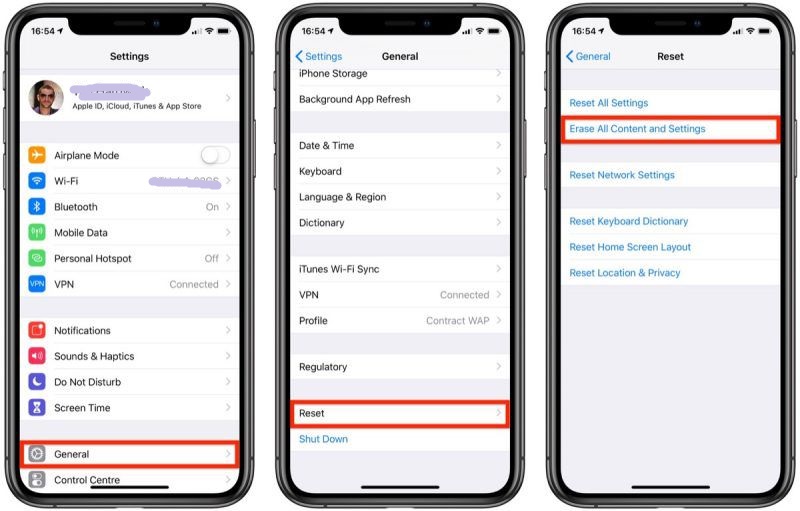
Por otro lado, aquí hay algunos pasos simples para ayudarlo a restaurar su iPhone desde una copia de seguridad de la computadora. NO Recomendamos que usas iTunes porque no podrás usar la herramienta que te indicaremos en la siguiente sección. Pero para fines informativos, aquí está cómo hacerlo:
- Dentro de su computadora Mac, abra su Finder. En una PC, debe iniciar iTunes.
- Después de eso, tienes que se unen el iPhone a tu computadora usando su rayo o cualquier cable USB.
- Asegúrese de que su iPhone confíe en la computadora a la que lo está vinculando con un cable USB. Para hacer eso, siga los pasos en su iPhone para confiar en la computadora a la que se está conectando.
- Una vez que tenga de confianza la computadora, tienes que choose el dispositivo iPhone real dentro de Finder. En iTunes, también puede seleccionar el dispositivo en el lado izquierdo de la interfaz.
- Elige la opción que dice restaurar copia de seguridad. Ahora, seleccione un archivo de copia de seguridad que desee.
- Pulse el botón Restaurar botón. Si solicita una contraseña, simplemente colóquela.
- Esperar para que se realice el proceso de restauración. Asegúrese de que su dispositivo aún esté conectado a la computadora hasta que se complete el proceso de restauración. Una vez que finaliza el proceso de sincronización, puede desvincular el cable USB del iPhone y la computadora.

Cómo quitar la ID de Apple del iPhone después de la restauración
Ahora, en esta sección, eliminaremos la ID de Apple del iPhone. Para hacer eso, necesita una herramienta llamada Desbloqueador de iOS. Este es un poderoso cliente de desbloqueo de dispositivos Apple que puede ayudarlo a eliminar la ID de Apple, borrar el código de acceso de su iPhone o eliminar el tiempo de pantalla de su dispositivo.
Descargar gratis Descargar gratis
Antes de que te enseñemos a quitar el ID de Apple de tu iPhone, tienes que tomar nota de lo siguiente:
- El proceso de eliminación de ID de Apple eliminará todo el contenido de su dispositivo.
- Durante todo el proceso, el iPhone debe estar conectado a la computadora.
- Debes asegurarte de no restablece tu iPhone de fábrica. De esta forma, el ID de Apple del anterior propietario no quedará vinculado de forma permanente a tu iPhone de segunda mano.
- NO use iTunes para restaurar o actualizar el dispositivo. Hay consecuencias por hacer esto. Su iPhone se bloqueará permanentemente del propietario anterior ID de apple.
Entonces, estos son los pasos sobre cómo eliminar la ID de Apple del iPhone después de la restauración:
- Lanzamiento iOS Unlocker dentro de su computadora macOS o PC con Windows.
- Selecciona el modo que dice “Eliminar ID de Apple.
- Ahora, conecta el iPhone a la computadora. Luego, asegúrese de que el iPhone confíe en esa computadora siguiendo las indicaciones en el dispositivo móvil.
- Haga clic en Inicio. Es importante tener en cuenta lo siguiente:
- Si la función llamada Buscar mi iPhone en el dispositivo está desactivada, iOS Unlocker eliminará inmediatamente la ID de Apple después de hacer clic Inicio.
- Si la función llamada Buscar mi iPhone en el dispositivo está activada, use su iPhone nuevamente y reinícielo. Visita el Configuración aplicación e ir a General. Después de eso, presione Reanudar y haga clic en Restablecer Todos Los Ajustes. Ingrese el código de acceso del iPhone si es necesario.

- Si está ejecutando iOS versiones 11.40 y posteriores, debe activar el modo de autenticación de dos factores. Para ello, visite Configuración, Y luego ir a ID de apple. Una vez hecho esto, visite Contraseña y seguridad. Después de eso, activa Autenticación de dos factores y siga ciertas indicaciones si es necesario.
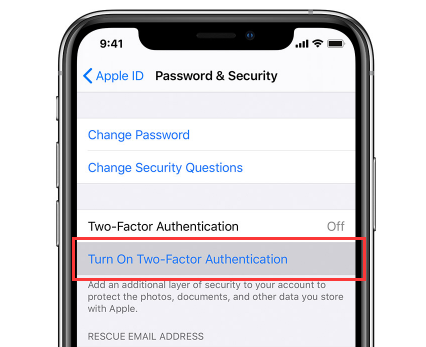
- Ahora, una vez que haya completado todos los pasos anteriores, ingrese "0000” para asegurarse de confirmar que ha colocado la autenticación de dos factores dentro de su iPhone.
- Ahora, verifique la información sobre su dispositivo. Asegúrate de que sea correcto. Una vez confirmado, haga clic en Inicio.
- Una vez que se realiza el proceso de eliminación real, la ID de Apple, incluida su cuenta de iCloud asociada, se elimina del iPhone.
- Finalmente, puede configurar su iPhone como un nuevo dispositivo real sobre el que tiene control total.

La gente también LeerConsejos sobre cómo verificar si el iPhone está desbloqueado sin SIMCómo desbloquear iPhone 5S: instrucciones paso a paso
Parte #3: Conclusión
Aquí, aprenderá cómo eliminar la ID de Apple del iPhone después de la restauración. Le recomendamos que NO restaure el iPhone a su configuración de fábrica y NO lo restaure usando iTunes. Después de eso, simplemente puede eliminar la ID de Apple del dispositivo iOS usando iOS Unlocker. Puede tomar la herramienta de iOS-Unlocker.com hoy y aprovecha sus beneficios!
Escrito por Rosie
Última actualización: 2022-03-01